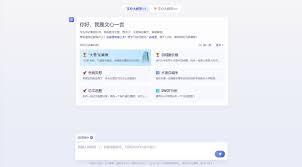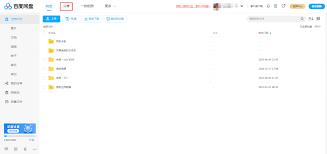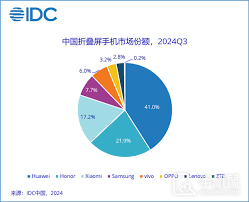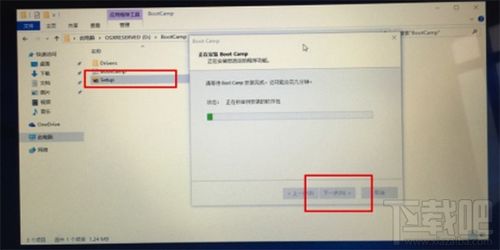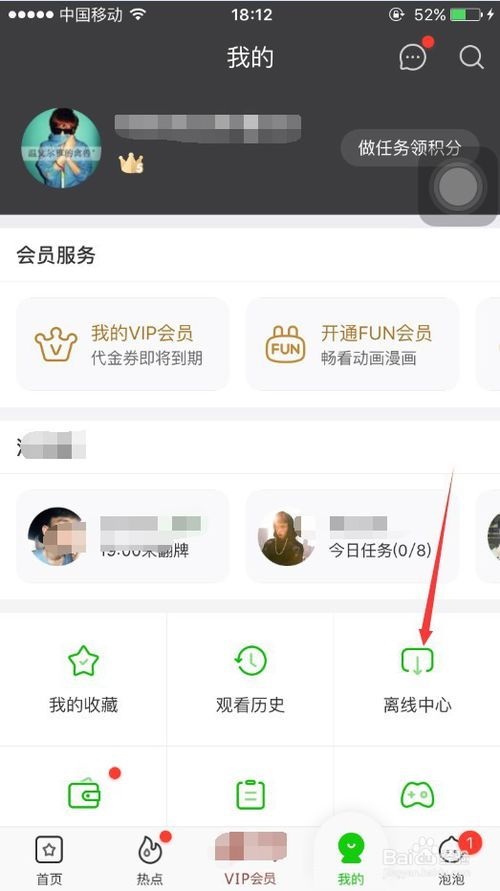对于许多iphone用户来说,从pdf文档中提取文本是一项常见的需求。无论是为了学术研究、工作项目还是个人兴趣,掌握如何高效地从pdf中提取文本都是很有帮助的。今天,我们将探讨三种在iphone上轻松获取pdf文本的方法,帮助你更有效地利用这些数字资源。
方法一:使用内置的“备忘录”应用
苹果公司的ios系统自带了许多实用工具,其中“备忘录”就是一个可以用来处理pdf文件的强大工具。以下是具体步骤:
1. 打开“备忘录”应用,并选择或创建一个新的备忘录。
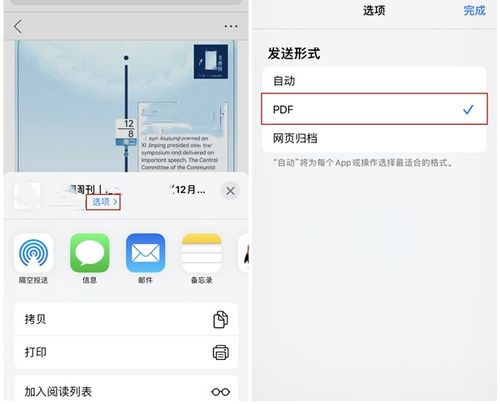
3. 按照屏幕上的指示将pdf文档放置在相机视野内,进行扫描。
4. 完成扫描后,点击屏幕底部的“...”按钮,选择“复制文本”。
5. 文本会被自动复制到剪贴板,你可以将其粘贴到任何需要的地方。
方法二:使用专业的pdf阅读器
市场上有许多优秀的pdf阅读器应用程序,它们不仅能够让你方便地浏览pdf文档,还能提供强大的文本提取功能。例如,“goodreader”和“pdf expert”等应用都提供了这一功能。以“pdf expert”为例:
1. 下载并安装“pdf expert”应用。
2. 打开你的pdf文件。
3. 选择屏幕下方的“工具”选项卡。
4. 在工具栏中找到“导出”选项,选择它。
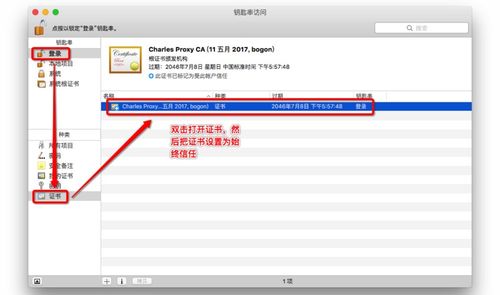
5. 选择“纯文本”,然后保存到设备上。
方法三:通过在线服务
如果你更倾向于使用在线服务,那么有一些网站可以帮助你完成这项任务。例如,“ilovepdf”就提供了一个简单易用的在线平台来处理pdf文件。以下是操作步骤:
1. 访问“i love pdf”官方网站。
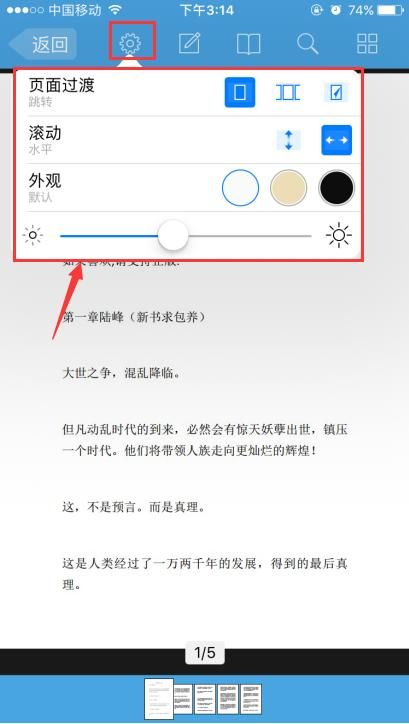
2. 选择“转换为文本”选项。
3. 上传你的pdf文件。
4. 等待几秒钟至几分钟(取决于文件大小)。
5. 下载转换后的纯文本文件,或者直接复制文本内容。
通过上述三种方法,无论你是想要快速处理一个简单的任务,还是希望获得更高级的功能,都可以在iphone上轻松地从pdf文件中提取所需文本。这不仅能节省时间,还可以提高工作效率,使你的学习和工作更加高效。希望这些技巧对你有所帮助!
以上就是本文的所有内容,希望能为有兴趣学习如何在iphone上从pdf文件中提取文本的用户提供一些有用的指导。